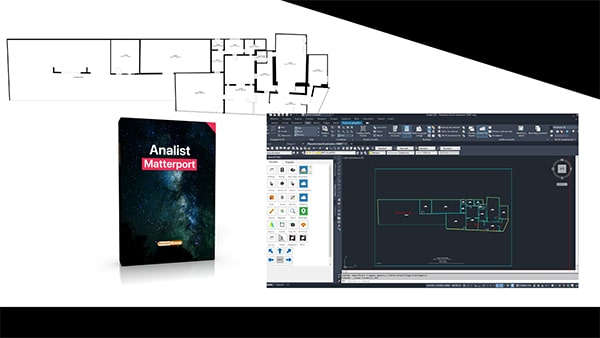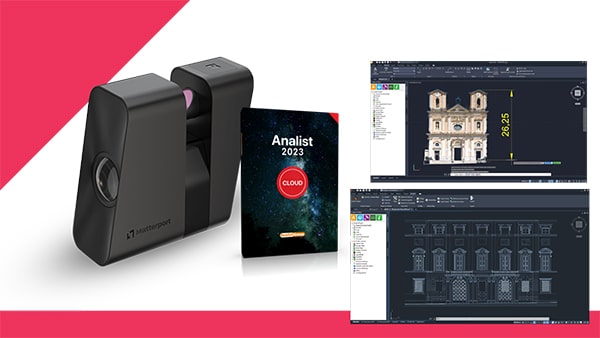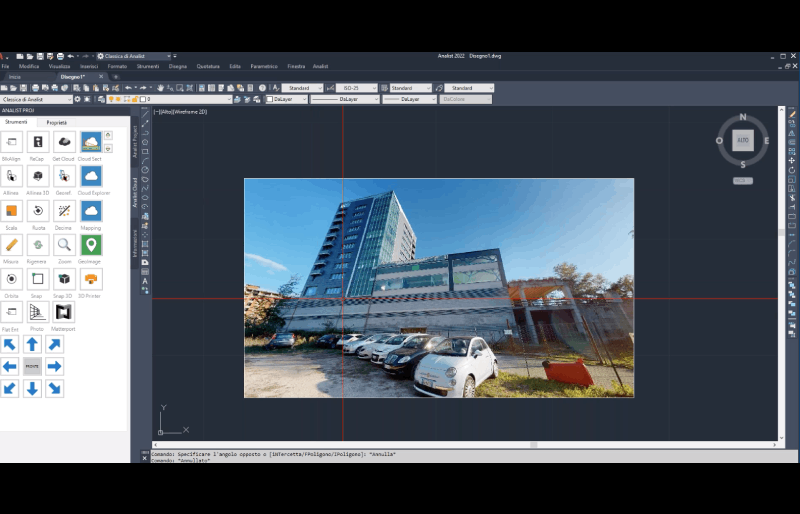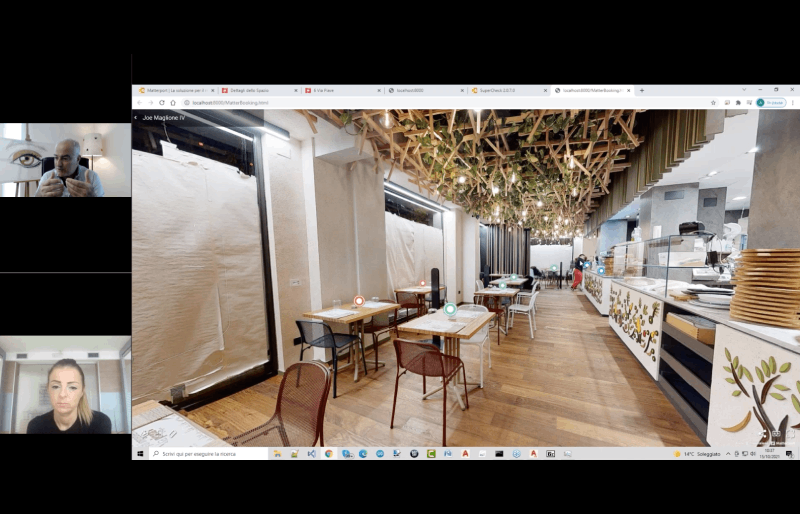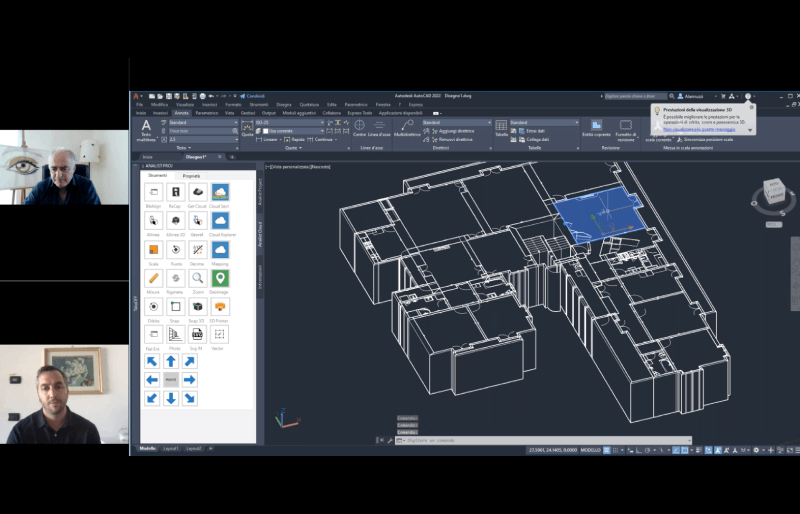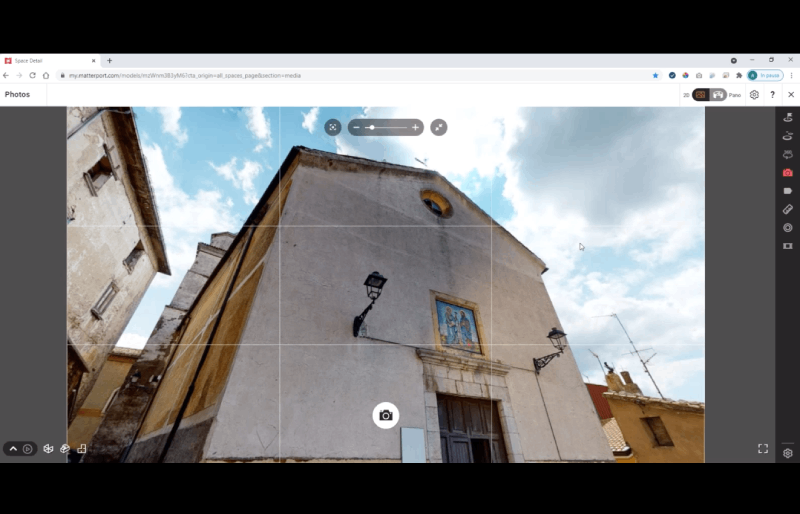Matterport Pro3 con Analist
Il tuo Vantaggio. Incalcolabile.

La Tua Soluzione Innovativa
Veloce, potente, preciso: è Pro3. Eccezionale in ogni situazione
Il Laser Scanner cattura fino a 100 metri in soli 20”. Assicura precisione per ampie aree esterne e per immobili complessi. Straordinario sia con la luce solare che in condizioni di penombra.
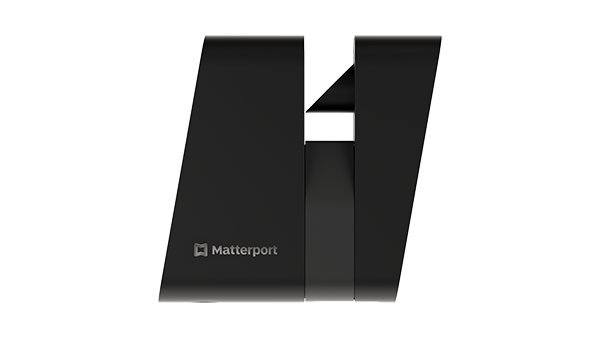
La Parola Magica: Servizi Innovativi
Matterport integra servizi innovativi a valore aggiunto: la restituzione delle planimetrie e delle nuvole di punti è il vero vantaggio competitivo per il Professionista.
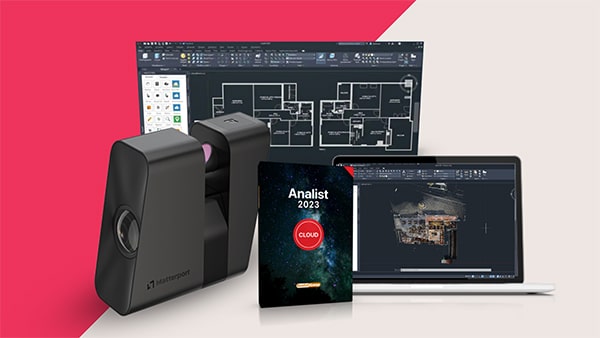
Basta un click per la correzione prospettica
Con AnalistPhoto correggi in maniera immediata la prospettiva delle immagini di facciate acquisite con Matterport per vettorizzare i prospetti
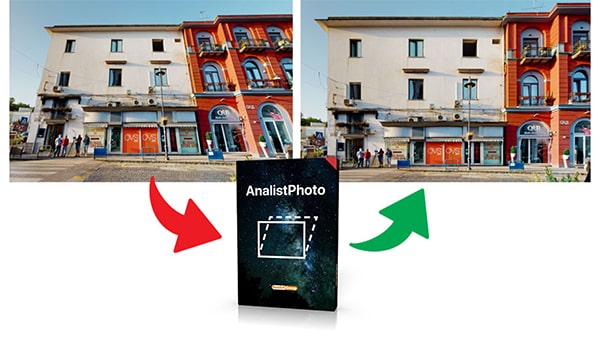
La Soluzione più scelta dai Professionisti
Il vantaggio di utilizzare Pro3-Analist è davvero incalcolabile. Risparmi l’85% di tempo ed aumenti la tua competitività. Più progetti significano più guadagni.
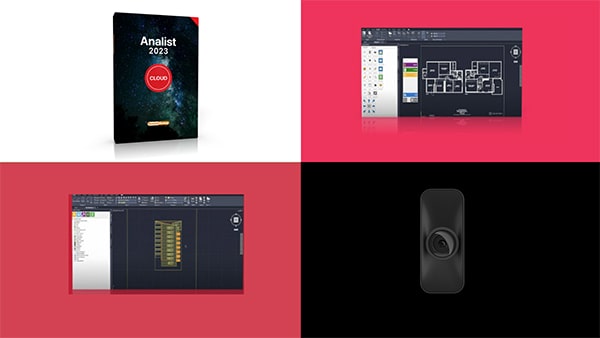
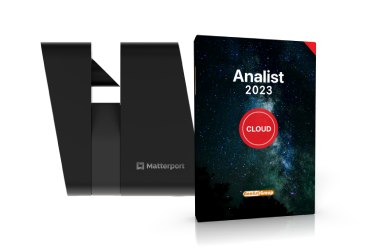
Prova la Potenza di Matterport Pro3-Analist
Scarica la Demo di Analist CLOUD ed i dataset prodotti da Matterport. Importali nel software per il Rilievo basato su Tecnologia Autodesk. Sarà un'esperienza straordinaria.
Approfondimenti
Parti Subito con Matterport Pro3
Utilizzare Matterport Pro3, il Laser Scanner per Rilievi di Esterni ed Interni, è semplice e non richiede alcun corso preventivo. Scopri come utilizzare la tecnologia più avanzata nella cattura degli spazi in modo altamente produttivo.
Da SVG a DWG in un click
Analist CLOUD, basato su Tecnologia Autodesk, ed il suo modulo AnalistMatterport permettono di importare e convertire il file SVG prodotto da Matterport in DWG ed effettuare ogni tipo di operazione sulla planimetria. Tutto in tempi record.
Correzione Prospettica immediata
Analist Photo, modulo di Analist CLOUD, permette una veloce e precisa correzione prospettica di facciate. La Soluzione permette di sfruttare al massimo lo scatto asferico di Matterport Pro3 per progetti extra-ordinari.
Gestione completa della Nuvola di Punti
Analist CLOUD permette di importare le Nuvole di Punti prodotte da Matterport ed offre all’Utente il massimo dell’usabilità per effettuare ogni tipo di operazione di post produzione. Condividere i file con i collaboratori non è mai stato così facile.
FAQ: Come possiamo aiutarti?
Per utilizzare la Camera e garantirle la rotazione a 360° che le permette di catturare al meglio ogni tipo di spazio è necessario fornirsi di un Tripode che le consenta di essere, almeno, ad un’altezza di 1.5 metri.
Per prima cosa poni il Tripode in maniera stabile su un piano o una superficie. Poi:
Per prima cosa poni il Tripode in maniera stabile su un piano o una superficie. Poi:
- fissa il morsetto d’aggancio, già presente nella confezione di Matterport, al Tripode;
- tieni aperta la leva di sicurezza del morsetto;
- fissa Matterport Pro3 al morsetto d’aggancio e chiudi la leva di sicurezza.
Matterport Pro3 va posizionata sul treppiedi ad un’altezza di circa 1,5 metri. La Camera va accesa pigiando per circa 3 secondi l’apposito pulsante: basta attendere qualche istante per far sì che Matterport Pro3 si avvii. Successivamente inizierà a lampeggiare il led Wi-Fi: dovrai attivare il Wi-Fi del device (smartphone o tablet) che utilizzerai per gestire la Camera e collegarlo alla rete Matterport.
No, non c’è bisogno di una connessione dati. La Camera ed il cellulare si collegano senza segnale internet. Il rilievo può essere eseguito anche in assenza di rete.
I requisiti minimi sono i seguenti:
- Android: versione 8
- iOS: versione 11
Per guidare Matterport Pro3 durante il rilievo devi, necessariamente, scaricare l’app Matterport Capture.
L’app è:
L’app è:
- gratuita;
- disponibile su Apple Store e Google Play;
- compatibile con i dispositivi iOS ed Android.
Hai acquistato uno strumento Matterport? Allora hai bisogno di un Piano Matterport. Cos’è? È il punto di approdo di tutti i tuoi Rilievi: tramite l’app Matterport Capture invii qui gli spazi acquisiti per permettere alla Tecnologia Matterport di elaborarli e restituirti Gemelli Digitali, Planimetrie e Nuvole di Punti. Ogni Piano Matterport ha un numero di spazi attivi in base alla propria tipologia ed al proprio prezzo. All’interno del tuo Spazio Matterport potrai conservare e gestire i tuoi progetti, condividere il lavoro con i tuoi collaboratori ed avere a disposizione tutti i Dataset elaborati e restituiti dalla Tecnologia Matterport. Per poter ricevere i file tecnici di restituzione del rilievo eseguito con Matterport è necessaria la sottoscrizione di un abbonamento al Matterport Cloud. Esistono diversi piani: ti consigliamo il Piano Professional o il Piano Business.
È molto semplice. Puoi farlo velocemente online. Clicca qui per scegliere il Piano Matterport che fa al caso tuo.
Ogni Spazio corrisponde ad un progetto e può contenere fino a 200 scansioni. Ogni Piano Matterport ha un numero di spazi attivi relativamente al proprio range: qualora dovessi occupare interamente il numero di Spazi disponibili potrai archiviare i Progetti “chiusi” e recuperare uno o più spazi per i tuoi nuovi progetti. Gli Spazi Matterport non sono cumulabili.
Il Piano Professionale prevede la possibilità di utilizzare 25 Spazi garantendo l’accesso a 5 utenti. Il Piano Business prevede, invece, la possibilità di utilizzare 125 Spazi garantendo l’accesso a 25 utenti. Sia il Piano Professional che il Piano Business possono essere sottoscritti mensilmente o annualmente.
Accedi al tuo account, scegli l’opzione “Impostazioni” in alto a destra. Si aprirà una pagina all’interno della quale sarà possibile selezionare la lingua. Spunta “italiano” per settare il tuo account in lingua italiana.
I Piani Matterport sono disponibili in due versioni: mensile ed annuale. Allo scadere, rispettivamente, dei 30 giorni o dei 12 mesi il Piano Matterport si rinnova automaticamente.
Per avere informazioni in merito al tuo piano di abbonamento Matterport devi accedere al tuo account dove nella sezione “Impostazioni” e poi “Fatturazione”. Qui troverai tutti i dettagli in merito alla tua subscription e alla fatturazione. Quindi:
- Accedi al tuo account Matterport;
- Seleziona, nel menù a sinistra, la voce “Impostazioni”;
- All’interno di “Impostazioni” scegli la voce “Fatturazioni”;
- In “Fatturazioni” troverai informazioni relative alle tue fatture e ai pagamenti già effettuati. Da qui potrai controllare anche il numero di spazi occupati e gli utenti abilitati ad accedere al tuo Piano;
- La data del rinnovo del tuo Piano di Elaborazione Matterport è indicata sotto la voce “Prossima Fattura”.
Puoi decidere di sospendere il tuo abbonamento quando vuoi. E puoi riattivarlo in qualsiasi momento. Tutti i progetti caricati restano a tua disposizione.
Il progetto resta disponibile finché è attiva la sottoscrizione al servizio. Se questa viene interrotta e, successivamente, ripristinata anche i progetti torneranno a tua disposizione.
Certamente. Devi semplicemente entrare nel menù del tuo spazio e selezionare l’opzione di condivisione. In pochi secondo il tuo Collaboratore o il tuo Cliente riceverà tutto via mail. Questo articolo può esserti utile.
La Camera è in grado di acquisire dati 3D fino a 100 metri di distanza in meno di 20 secondi. È importante, durante il suo utilizzo, che la posizione delle stazioni sia in un raggio di circa 7 metri l’una dall’altra: questo consente una rappresentazione eccezionalmente realistica del progetto ed una elevata qualità di misurazione.
La connessione WiFi ha una portata di circa 7,5 metri all'interno e di circa 22,5 metri all'aperto. La fotocamera Pro3 utilizza il Bluetooth per facilitare la connessione tra il Wi-Fi del dispositivo e la fotocamera Pro3. Tuttavia, non è necessario che il Bluetooth sia abilitato per utilizzare Pro3.
Matterport Pro3 va avanzata, per ogni stazione di scansione, di circa 7 metri (fino ad un massimo di 10) da quella di partenza. Per una migliore riuscita del rilievo ed una cattura ancor più precisa di ogni dettaglio è consigliabile spostare Matterport Pro3 seguendo una logica triangolare. Ovvero “disegnando” dei triangoli all’interno dello spazio, interno o esterno, da catturare.
La camera Matterport Pro3 è, essenzialmente, un Laser Scanner. Può essere posizionata a quote arbitrarie per ogni acquisizione, adattandola alle diverse situazioni di rilievo.
Matterport Pro3 è estremamente performante ed accurata sia in zone di scarsa che di forte luce. Se la zona è molto buia è sempre possibile illuminarla e spostare, ogni volta, la sorgente luminosa di pari passo con la Camera.
Le stazioni successive devono sempre “vedere” quella precedente. È necessaria, quindi, una continuità ottica tra una stazione e l’altra, soprattutto nel caso del passaggio di vano.
No. L’allineamento delle scansioni avviene in automatico all’interno dell’’app Matterport Capture.
Il numero massimo di scansioni consigliato è di 200. In caso di lavori più grandi basta, semplicemente, creare più progetti.
Ecco i passaggi che devi compiere:
1. Nell'app Matterport Capture, tocca l'icona “Contrassegna caratteristiche” in basso a destra.
2. Seleziona l'icona “Specchi”
3. Nel riquadro di anteprima, selezionare il bordo dello specchio e trascinarlo verso l'altra estremità dello specchio. Questo articolo può esserti utile.
1. Nell'app Matterport Capture, tocca l'icona “Contrassegna caratteristiche” in basso a destra.
2. Seleziona l'icona “Specchi”
3. Nel riquadro di anteprima, selezionare il bordo dello specchio e trascinarlo verso l'altra estremità dello specchio. Questo articolo può esserti utile.
Nel caso di un edificio pluripiano è necessario scansionare anche le scale che collegano un ambiente all’altro. Per catturare le scale, prima di passare al piano successivo, è necessario:
- effettuare una scansione ai piedi della rampa;
- effettuare una scansione del pianerottolo intermedio;
- continuare con le scansioni fino al raggiungimento del piano successivo.
È molto semplice. Posiziona la Camera alla base delle scale per una prima scansione. Poi, a seguire, stabilizzala sui gradini bilanciando la sua posizione adattando le leve del Tripode alla pendenza. L’App Matterport Capture ti darà immediati feedback sul corretto allineamento delle stazioni di rilievo.
Assolutamente no. In questo caso non devi fare altro che effettuare più scansioni da angoli e punti di vista diversi. La Tecnologia Matterport ricaverà da sola le informazioni necessarie alla ricostruzione della facciata.
Non è possibile scattare una foto 360° con Matterport Pro3 senza aver prima creato un nuovo progetto ed eseguito almeno una scansione. Eseguiti questi passaggi nelle "Impostazioni" dell'App, dovrai scegliere l’opzione "Foto 360°" e proseguire con il posizionamento della Camera e la cattura a 360°.
È sufficiente accedere al tuo account di Matterport Cloud e selezionare il progetto presente nei tuoi spazi per, poi, cliccare sul tasto “Modifica” presente in alto a destra. A quel punto potrai esplorare lo spazio: nella barra dei comandi, a destra, scegli 360 e seleziona l’area di tuo interesse. Questo video può esserti utile:
Ci sono alcuni fattori che potrebbero ridurre la portata della connessione durante il tuo lavoro con Matterport Pro3. I più frequenti sono questi:
- Interferenza proveniente da altre reti presenti sulla stessa banda wireless;
- Occlusione da muri, a seconda dello spessore, o da altri ostacoli.
Per caricare il tuo rilievo e permettere la sua elaborazione dovrai, all’interno dell’app Matterport Capture (con la quale hai condotto il tuo lavoro), scegliere il comando “Carica” posto in alto a destra. Effettuato questo passaggio comparirà la nuvola bianca con il simbolo del “Check” al suo interno: questa schermata ti indicherà che il progetto è in fase di caricamento. In caso di buona riuscita comparirà una spunta che testimonierà l’avvenuto upload. Fai attenzione: nel caso in cui la nuvola sia di colore rosso/arancio allora vi sarebbero dei problemi con il caricamento. Controllare, in tal senso, che il segnale internet sia sufficiente e che la connessione sia stabile. Qui puoi avere ulteriori informazioni.
Certo. Puoi riprendere il rilievo utilizzando, ovviamente, l’app Matterport Capture. Dovrai tornare sul posto ed effettuare il proseguimento del tuo lavoro: Matterport Pro3 si aggancerà alla stazione di scansionamento più vicina e ti consentirà, in automatico, di riprendere il rilievo. Se hai già caricato il lavoro precedente al Cloud di elaborazione, allora dovrai ricaricare il tuo progetto ed occupare un nuovo Spazio Matterport con la generazione di un nuovo Gemello Digitale. Effettuato questo passaggio potrai, nel caso in cui lo desiderassi, cancellare il progetto precedente. Nel caso in cui il lavoro non sia stato precedente caricato all’interno del Cloud potrai effettuare normalmente l’upload.
È necessario, innanzitutto, che tu sia loggato al Cloud tramite l’account personale. Puoi caricare lo spazio cliccando sui tre pallini laterali o, in alternativa, scegliendo l’opzione “Carica” presente all’interno del tuo progetto. Lascia l’App aperta ed il device acceso. Una volta completato l’upload riceverai una e-mail di conferma: al suo interno troverai un link tramite il quale potrai accedere al modello.
I tempi di elaborazione del modello dipendono da diversi fattori:
- Velocità di caricamento - Tempo necessario per caricare dal tuo iPad al cloud.
- Coda di elaborazione: in alcuni momenti della giornata vengono caricati più modelli di altri.
- Dimensioni del modello: questo è il fattore più importante. I modelli più grandi richiedono più tempo per l'elaborazione. Un modello con solo 1 o 2 scansioni può essere completato in 30 minuti, mentre un modello con più di 200 scansioni può richiedere dalle 24 alle 48 ore.
Sono frutto della combinazione tra la scansione LiDAR ed il dato fotografico. La Tecnologia Matterport elabora la simulazione di un luogo esistente composta da una serie di fotografie panoramiche aventi una copertura visuale di 180° in verticale e 360° in orizzontale, dette fotosfere. Le fotosfere, che vengono collegate tra loro, formano un percorso liberamente percorribile dall’utente sia da Pc che da device mobili come Smartphone e Tablet.
I formati di output riguardano sia foto che scansioni e sono i seguenti:
- Istantanee 2D;
- 360º Photosphere equirettangolari;
- MP4 o GIF;
- Planimetrie schematiche in formato .svg, .pdf e immagine;
- File .obj;
- Nuvola di punti in formato .xyz e E57.
Accedi all’interno del tuo account Matterport. Seleziona il progetto di riferimento e, poi, clicca sulla voce “Componenti Aggiuntivi”: al suo interno troverai la Planimetria e tutti gli altri dataset tecnici prodotti automaticamente da Matterport. Per scaricare la Planimetria dovrai scegliere l’opzione “Scarica Planimetria Schematica”. Questo articolo può esserti utile.
Dopo aver selezionato l’opzione “Scarica la Planimetria Schematica”, all’interno di “Componenti Aggiuntivi”, comparirà un menù che illustra le opzioni relative al download della Planimetria: all’interno di questo dovrai selezionare la voce “Sistema Metrico”. Questo articolo può esserti utile.
Prima di scaricare la Planimetria devi modificare le impostazioni di condivisione dello spazio passando dallo stato “Privato” a quello “Pubblico” o “Non Indicizzato”. Questo articolo può esserti utile.
Per ordinare una Planimetria o una Nuvola di Punti devi soddisfare questi prerequisiti:
- Devi aver abilitato le Planimetrie Schematiche sul tuo account;
- Devi avere un Piano Matterport di livello Professional o superiore;
- La tua scansione deve essere stata realizzata con una fotocamera supportata da Matterport.
Il costo della Planimetria varia a seconda della metratura:
- 15€ per progetti fino a 929mq
- 30€ per progetti che superano i 929mq
MatterPak è un pacchetto di dati destinato ad architetti, ingegneri, e professionisti dell’edilizia che desiderano importare queste risorse in programmi 3D di terze parti (come, ad esempio, Analist CLOUD, Revit…). Include file .obj e .xyz.
- file .obj: è un formato aperto, già adottato da tantissimi applicativi per la grafica 3D e per l’intescambio di dati con altri programmi. È una vera e propria mesh 3D.
- file .xyz: è una nuvola di punti a colori.
Certo. La generazione della Nuvola di Punti avviene in automatico richiedendo il MatterPak, ovvero la Nuvola di Punti in formato .xyz a colori, o la E57.
Il tuo kit ti verrà fornito con una Card che contiene un Qr-Code ed un Codice di Riscatto. Basterà inquadrare il Qr-Code o collegarsi a questa pagina ed inserire il Codice di Riscatto per poter ricevere i MatterPak ed i file E57 gratuiti. Questo articolo può esserti utile.
Con Analist, basato su Tecnologia Autodesk, puoi importare i dataset elaborati e restituiti da Matterport e produrre piante, sezioni e prospetti.
Matterport ti restituirà la Planimetria in formato .svg: per poterla utilizzare e lavorare su di essa in ambiente di progettazione e disegno dovrai, necessariamente, convertirla in .dwg. Puoi farlo agevolmente con AnalistMatterport, il modulo di Analist che permette la conversione immediata della Planimetria. Questo video può esserti utile:
Certo. Il modulo AnalistMatterport, oltre a convertire il file .svg in .dwg, ti permette anche di effettuare un rapido ed efficiente controllo delle misurazioni per certificare l’accuratezza e l’affidabilità del rilievo.
Le Planimetrie Matterport sono scaricabili in formato .svg in visualizzazione 2D. Per stabilirne le quote è necessario lavorare sulla Nuvola di Punti del rilievo importandola in Analist CLOUD. Qui sarà possibile tracciare una sezione trasversale alla quota desiderata.
Puoi rettificare la foto con AnalistPhoto. È il modulo di Analist dedicato alla correzione prospettica delle immagini: raggiunge il suo obiettivo in pochissimi passaggi. Questo video può esserti utile:
Certo. Con Analist CLOUD, basato su Tecnologia Autodesk, è possibile generare piante, sezioni e prospetti direttamente dalla Nuvola di Punti. Questo video può esserti utile:

 Prova la Soluzione
Prova la Soluzione  Casi D'Uso
Casi D'Uso  Ultimi Eventi
Ultimi Eventi